Werbung
Windows 7 und 8 / 8.1 sind zwar nicht brandneu, bieten jedoch viele coole Features Microsoft Windows 7: Die 7 wichtigsten neuen Funktionen Weiterlesen das fällt sofort auf. Von Windows-Heftklammern wie der Taskleiste und dem Windows Explorer bis zum neuen Startbildschirm und modernen Kacheln entwickelt sich Windows ständig weiter und bietet neue Extras zum Ausprobieren.
Es wird Ihnen jedoch nicht alles auffallen, was im Betriebssystem nützlich ist. Wie Ryan besprochen hat, gibt es Jahre nach der Veröffentlichung Windows 7-Funktionen, die Sie möglicherweise verpasst haben 5 Windows 7-Funktionen, von denen Sie nicht wussten, dass sie vorhanden sindWindows 7 enthält viele wenig bekannte Funktionen. Hier heben wir die beeindruckenderen hervor, die Ihre Produktivität steigern und Ihre Liebe zu Windows 7 vertiefen könnten. Weiterlesen ; Heute werden wir uns etwas mit den unterbewerteten Tools befassen, die Windows 7 und 8 / 8.1 bieten. Diese sind zwar nicht unbekannt oder verborgen, erhalten aber nicht immer das Lob, das sie verdienen.
Taschenrechner
Taschenrechner sind heutzutage nichts Neues oder Besonderes - Sie können es sogar Verwenden Sie Google als leistungsstarken Taschenrechner So verwenden Sie Google als Taschenrechner Weiterlesen –Aber der Windows-Rechner enthält noch einige nette Funktionen, die die meisten Leute übersehen.
Neben den grundlegenden Berechnungen mit vier Funktionen enthält es auch einen Programmiermodus, mit dem Binärzahlen gezählt oder hexadezimal berechnet werden können (eine gute Wahl für diejenigen, die Informatik studieren Informatik lernen? Kennzeichnen Sie einige Video-Tutorials zum LehrbaumDas Lernen mit Hilfe von massiven offenen Online-Kursen oder YouTube-Videos hat ein kleines Problem: Es gibt niemanden, der Ihnen dabei hilft, Verknüpfungen zum genauen Konzept herzustellen. Du watest hinein und flunderst ... Weiterlesen ). Eine weitere coole Funktion ist die Möglichkeit, Zeit-, Leistungs-, Druck-, Temperatur- und andere gängige Messeinheiten in verschiedene Systeme umzuwandeln.

Möchten Sie herausfinden, wie viele Tage bis Weihnachten, Ihr Geburtstag oder das Ende der Schule sind? Lassen Sie Mac-Benutzer nicht den ganzen Spaß damit haben Countdown-Widget für das OS X-Dashboard Wissen, wie lange es dauert, bis etwas mit dem Dashboard-Countdown-Widget [Mac OSX]Immer genau wissen, wie lange es dauert, bis... etwas. Das Countdown-Dashboard-Widget für Mac ist eine unterhaltsame Möglichkeit, die genauen Sekunden bis zu den größten Ereignissen in Ihrem Leben zu verfolgen - oder ... Weiterlesen - Mit dem Taschenrechner können Sie zwei Daten eingeben und sehen, wie lange Sie warten müssen.
Schließlich erhalten Sie auch einige Formulare, die Sie ausfüllen können, um Ihre Hypothekenzahlungen, das Autoleasing pro Monat oder den Kraftstoffverbrauch Ihres Fahrzeugs zu berechnen. Es ist nicht die Art von Funktionalität, die Sie jeden Tag benötigen, und es gibt sie sicherlich leistungsstärkere Taschenrechneralternativen für Windows 5 kostenlose Taschenrechner-Apps, wenn Sie mit dem Windows-Taschenrechner nicht zufrieden sind Weiterlesen , aber für ein eingebautes Werkzeug packt der Rechner einen Schlag.
Das Windows Key + X-Menü
Die Windows-Taste wird im häufig verwendet Eine Vielzahl von Tastaturkürzeln ist in Windows verfügbar Windows-Tastaturkürzel 101: Das ultimative HandbuchTastaturkürzel können Ihnen Stunden Zeit sparen. Beherrschen Sie die universellen Windows-Tastaturkürzel, Tastaturtricks für bestimmte Programme und einige andere Tipps, um Ihre Arbeit zu beschleunigen. Weiterlesen , aber viele Menschen scheinen dies nicht auszunutzen Win + X..
Auf laufenden Laptops die meisten Editionen von Windows 7 In einfachen Worten erläuterte Windows 7-Editionen Weiterlesen startet die Kombination das Windows Mobility Center Ein Windows-Tool für den sofortigen Zugriff auf alle Ihre HardwaresteuerungenAngesichts der Nützlichkeit dieses Tools ist es schockierend berühmt. Ich spreche über das Windows Mobility Center. Sag was? Verstehst du, was ich meine! Weiterlesen , ein Dienstprogramm, das Aktionen, die Sie möglicherweise auf einem Laptop ausführen möchten, an einem Ort sammelt. Müssen Sie Ihren Stromversorgungsplan ändern, die Verbindung zum WLAN trennen oder Ihren Bildschirm aufhellen? Mit diesem Tool können Sie sie alle in Sekundenschnelle ausführen.
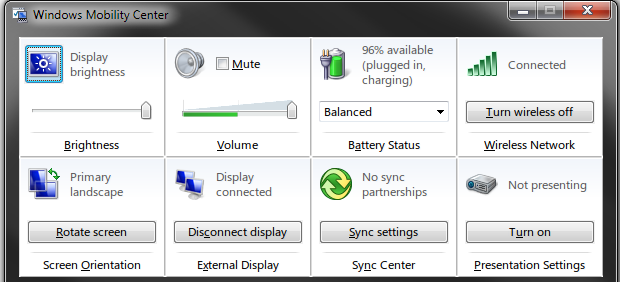
Für Benutzer unter Windows 8 / 8.1 oder 10 bewirkt die Verknüpfung etwas anderes. Sie erhalten ein Menü, das die meisten Leute als "Hauptbenutzermenü" oder ähnliches bezeichnen. Anstatt sich auf Laptop-Benutzer zu konzentrieren, versucht dieses Menü Füllen Sie die Lücke des fehlenden Startmenüs 8 In Windows 8 fehlende Funktionen und wie Sie sie zurückerhaltenMicrosoft hat eine Vielzahl von Funktionen aus Windows 8 entfernt. Viele von ihnen sind für die meisten Menschen keine großen Verluste, aber sie sind es, wenn Sie von ihnen abhängig sind. Glücklicherweise ist Windows 8 noch kein gesperrter mobiler Betrieb ... Weiterlesen unter Windows 8 / 8.1 und bietet Ihnen schnellen Zugriff auf alle Arten von Seiten und Links. Dies ist für sich genommen nützlich, insbesondere wenn Sie es nicht installiert haben a Ersetzen des Startmenüs Startmenü, wie ich dich vermisse: 4 Möglichkeiten, ein Startmenü unter Windows 8 zu erstellenWindows 8 hat die Axt im Startmenü heruntergefahren. Dies ist ein Merkmal, dem seit Jahren niemand mehr besondere Aufmerksamkeit geschenkt hat, dessen vorzeitiger Niedergang jedoch zu allerlei Verzweiflung geführt hat. Nicht nur... Weiterlesen noch, aber Verbessern Sie es mit dem Win + X Menu Editor 8 Möglichkeiten zur Verbesserung von Windows 8 mit dem Win + X-Menü-EditorWindows 8 enthält eine fast versteckte Funktion, die Sie kennen müssen! Drücken Sie die Windows-Taste + X oder klicken Sie mit der rechten Maustaste in die untere linke Ecke Ihres Bildschirms, um ein Menü zu öffnen, das Sie jetzt anpassen können. Weiterlesen wird es wesentlich machen.

Schalttafel
Die Systemsteuerung ist möglicherweise nicht der aufregendste Teil des Computers, aber wenn Sie einige Einstellungen vornehmen müssen oder Informieren Sie sich über Ihr System. Es ist der richtige Ort und erfordert keine fortgeschrittenen technischen Kenntnisse Wissen. Tina hat erklärt alles über die Systemsteuerung Windows-Potenzial freischalten: Systemsteuerung entmystifiziertWenn Sie der Meister Ihrer Windows-Erfahrung sein möchten, befindet sich die Systemsteuerung dort, wo sie sich befindet. Wir entwirren die Komplexität dieses Elektrowerkzeugs. Weiterlesen wenn Sie sich nicht sicher sind, was Sie davon halten sollen.
Kurz gesagt, jederzeit ein Programm deinstallieren 4 Schritte zum vollständigen Entfernen störender oder fehlerhafter Software [Windows]Wir hatten alle dieses eine Programm, das, egal was wir versucht haben, nicht verschwinden würde. Oder vielleicht wussten Sie nicht einmal, was Sie versuchen sollten, und dachten, Sie stecken einfach in diesem nervigen Programm fest ... Weiterlesen (vielleicht eine Junk-Symbolleiste 4 Ärgerliche Browser-Symbolleisten und wie man sie loswirdBrowser-Symbolleisten scheinen einfach nicht zu verschwinden. Schauen wir uns einige häufig auftretende Probleme an und erläutern, wie Sie sie beseitigen können. Weiterlesen ), Bearbeiten Sie Ihre Firewall 3 Dinge, die Sie über Ihre Windows 7-Firewall wissen solltenDie Windows 7-Firewall ist eine Software, die Ihren Netzwerkverkehr steuert. Das Standardverhalten besteht darin, ausgehenden Verkehr zuzulassen und eingehenden Verkehr zu verweigern. Die meisten Programme, die eine Änderung der Standardeinstellungen erfordern, können jedoch ... Weiterlesen Wenn Sie Ihre Standardprogramme ändern, die Funktionsweise von Maus und Tastatur ändern oder Hilfe bei der Fehlerbehebung erhalten, können Sie in der Systemsteuerung all diese Aktionen ausführen.
Beachten Sie, dass in Windows 10 die Systemsteuerung durch die Einstellungen-App ersetzt wird. Drücken Sie Windows-Taste + I. um es zu starten.
System Tray
Die meisten Windows-Benutzer sind mit der Windows-tTaskbar vertraut, die erhalten wurde ein großes Update in Windows 7 Die beste Windows 7-Funktion: Die Taskleiste Weiterlesen . Auf der rechten Seite der Taskleiste befindet sich jedoch die Taskleiste (oder der Benachrichtigungsbereich, wenn Sie dies bevorzugen), eine Sammlung von Symbolen, die laufende Programme auf Ihrem Computer darstellen.
Die Symbole variieren je nachdem, was das Programm zulässt, und einige sind sofort sehr nützlich. Zum Beispiel, Ihr Antivirenprogramm Kostenloser Anti-Virus-Vergleich: 5 beliebte Optionen gehen von Kopf bis FußWas ist das beste kostenlose Antivirus? Dies ist eine der häufigsten Fragen, die wir bei MakeUseOf erhalten. Die Menschen möchten geschützt werden, möchten aber keine jährliche Gebühr zahlen oder ... Weiterlesen wird wahrscheinlich angezeigt, um Sie vor gefundenen Bedrohungen zu warnen, und Dropbox kann eine Benachrichtigung senden, um Sie darüber zu informieren, dass eine Datei in Ihrem Konto geändert wurde.
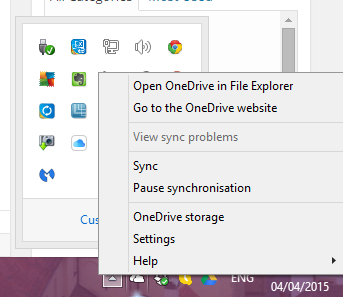
Wie bei den meisten Windows-Funktionen können die Standardfunktionen erheblich erweitert werden. Wenn Sie feststellen, dass der Bereich zu überfüllt ist oder Sie ständig mit Nachrichten benachrichtigt werden, können Sie dies in nur wenigen Minuten tun Bereinigen Sie die Taskleiste Verwalten und Aufräumen der Windows 7-TaskleisteJeder Windows-Benutzer hat festgestellt, dass die Windows-Taskleiste (auch als Benachrichtigungsbereich bezeichnet) im Laufe der Zeit überfüllt ist. Wir haben in der Vergangenheit das Deaktivieren ablenkender Desktop-Benachrichtigungen behandelt. Was ist, wenn die Symbole selbst ... Weiterlesen . Noch besser, du kannst Hinzufügen von Funktionen zur Taskleiste Peppen Sie die Windows-Taskleiste mit diesen 9 cleveren Funktionen aufDie Taskleiste ist möglicherweise eine der am meisten unterbewerteten Funktionen der Windows-Taskleiste. Die Symbole stehen für laufende Programme oder Systemfunktionen, die Sie bearbeiten können. Wir zeigen Ihnen zusätzliche Optionen, die Sie hinzufügen können. Weiterlesen mit Marks Liste der besten Programme zum Hinzufügen. Sobald Sie mit der Erstellung Ihrer Taskleiste fertig sind, Fügen Sie Ihrer Taskleiste alle möglichen neuen Funktionen hinzu Holen Sie mit 7+ Taskbar Tweaker mehr aus der Windows-Taskleiste herausKönnte die Windows-Taskleiste nützlicher sein? Mit 7+ Taskbar Tweaker können Sie schnell Funktionen hinzufügen und die Dinge einfach halten. Passen Sie Ihre Taskleiste an Ihre Bedürfnisse an - ohne Flusen. Weiterlesen Mit 7+ Taskbar Tweaker und dieser Leiste am unteren Bildschirmrand ist dies nützlicher als je zuvor!
Der Run-Dialog
Das Run-Menü ist in modernen Windows-Versionen in Verzug geraten. Sie können es weiterhin zum Startmenü hinzufügen, aber es ist nicht vorne und mittig wie früher in Windows XP und früher. Dies ist hauptsächlich auf zurückzuführen Die Windows-Suche wurde in 7 erheblich verbessert Top 7 Windows-Suchtricks, die von Pro-Benutzern verwendet werden Weiterlesen und höher, aber der Dialog Ausführen ist immer noch nützlich, wenn Sie wissen, wie man ihn verwendet.
Wenn Sie Run noch nie geöffnet haben, besuchen Sie Tina's Anleitung zum Einstieg mit dem Befehl Ausführen Alles, was Sie über den Ausführungsdialog und die nützlichsten Befehle wissen müssenVerwenden Sie den einfachsten Weg, um unter Windows Zeit zu sparen? Es ist der Dialog Ausführen. Wir zeigen Ihnen, wie Sie schnell benutzerdefinierte Befehle erstellen, um ein Programm oder eine Datei in zwei einfachen Schritten zu öffnen. Weiterlesen und alles sehen, was es kann. Und vergessen Sie nicht, dass dies eine der einfachsten Möglichkeiten zum Öffnen ist.
Eingabeaufforderung
Die meisten Windows-Benutzer verwenden die Eingabeaufforderung nie, da sie ein beängstigendes Tool zu sein scheint, das nur von Experten verwendet wird. Obwohl es sich um eine veraltete Software handelt, die größtenteils durch Optionen für die Benutzeroberfläche ersetzt wurde, hat die alte Befehlszeile noch einige Tricks auf Lager.
Wieder haben wir eine Anleitung für Anfänger zur Eingabeaufforderung Ein Leitfaden für Anfänger zur Windows-BefehlszeileÜber die Befehlszeile können Sie direkt mit Ihrem Computer kommunizieren und ihn anweisen, verschiedene Aufgaben auszuführen. Weiterlesen Lesen Sie es durch, wenn Sie mehr darüber erfahren möchten, und wenn Sie die Grundlagen beherrschen, lohnt es sich, es zu lernen Die wesentlichen Befehle, die alle Benutzer kennen sollten 15 CMD-Befehle (Windows Command Prompt), die Sie kennen müssenDie Eingabeaufforderung ist immer noch ein leistungsstarkes Windows-Tool. Hier sind die nützlichsten CMD-Befehle, die jeder Windows-Benutzer kennen muss. Weiterlesen . Denken Sie auch nicht, dass die Eingabeaufforderung endgültig ausfällt - Windows 10 bietet brandneue Funktionen, die die Verwendung einfacher als je zuvor machen.
Windows-Anerkennungstag
Wir haben alle unsere Lieblingsfunktionen unter Windows, aber manchmal ist es gut, sich daran zu erinnern, was es sonst noch gibt. Obwohl Sie möglicherweise nicht alle diese Tools verwenden, ist jetzt der perfekte Zeitpunkt, um zu sehen, was Sie verpasst haben! Windows ist ein anpassbares Betriebssystem, und Sie können wählen, ob Sie es sofort verwenden oder die Funktionen nach Ihren Wünschen anpassen möchten.
Lust auf mehr Windows-Güte? Microsoft nahm Ihre Vorschläge für neue Windows 10-Funktionen Möchten Sie neue Windows-Funktionen? Teilen Sie Ihre Ideen mit Microsoft & VoteMicrosoft möchte wissen, wie Windows aussehen soll! Schlagen Sie Windows-Funktionen vor und überprüfen Sie sie, um die nächste Windows-Version zu gestalten. Weiterlesen und der große Start ist fast da! Lesen Alles, was Sie über Windows 10 wissen sollten Wann kommt Windows 10 heraus, wie können Sie es bekommen und was passiert mit der technischen Vorschau?Windows 10 kommt bald. Sie sind immer noch verwirrt darüber, wie das Upgrade funktionieren wird, und fragen sich, wie die Zeitachse aussehen soll? Wir haben einige Antworten, obwohl noch weitere Fragen offen sind. Weiterlesen und wie Sie Ihre Kopie anfordern können, damit Sie bereit sind Holen Sie sich Windows 10: Es ist kein Virus!Das Symbol "Windows 10 abrufen" in Ihrer Taskleiste ist kein Virus. Dies ist der offizielle Upgrade-Hinweis von Microsoft vor der offiziellen Veröffentlichung von Windows 10 am 29. Juli 2015. Weiterlesen !
Was ist Ihre unterbewertete Lieblingsfunktion von Windows? Probieren Sie eines dieser Tools aus, nachdem Sie es gelesen haben? Hinterlasse einen Kommentar und sag uns was du denkst!
Bildnachweis: Reißverschluss über Shutterstock öffnen
Ben ist stellvertretender Redakteur und Sponsored Post Manager bei MakeUseOf. Er hat einen B.S. in Computerinformationssystemen am Grove City College, wo er Cum Laude mit Auszeichnung in seinem Hauptfach abschloss. Er hilft gerne anderen und liebt Videospiele als Medium.